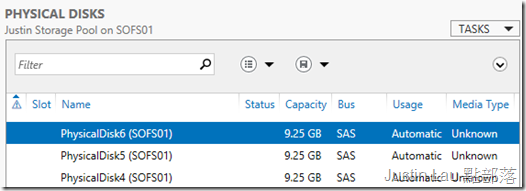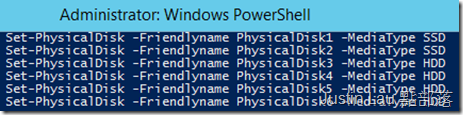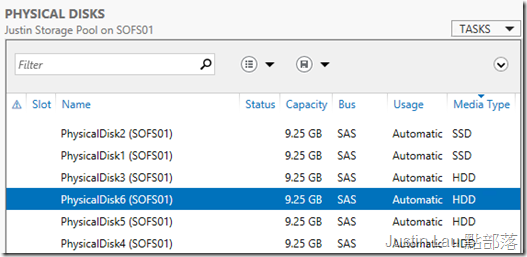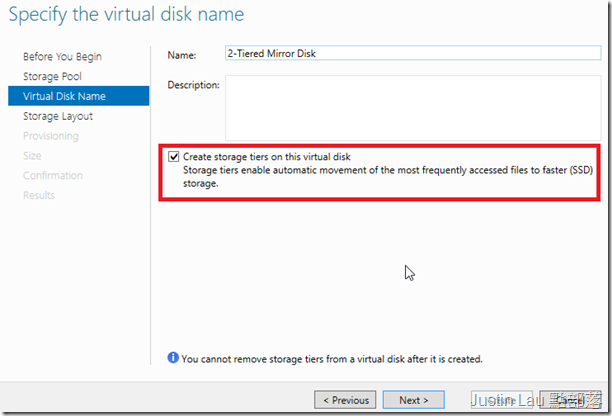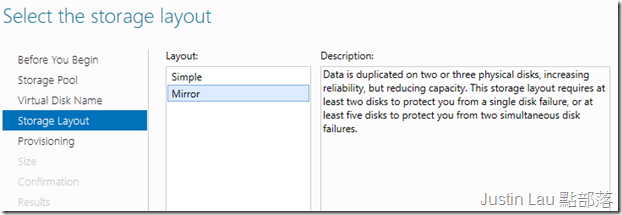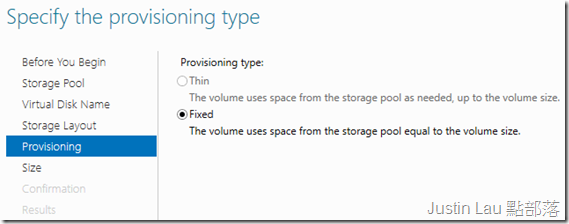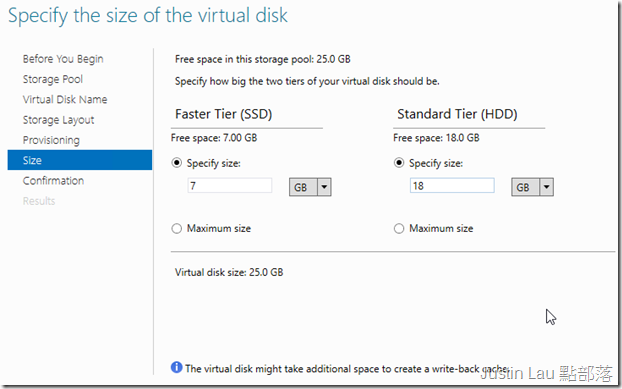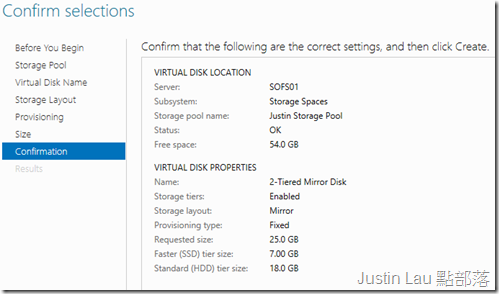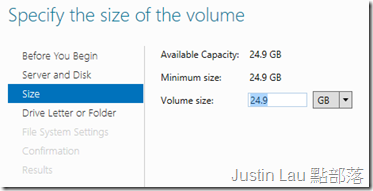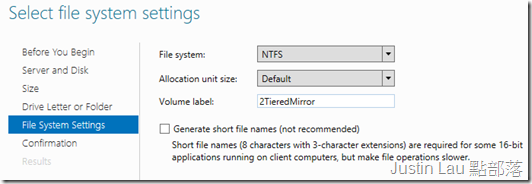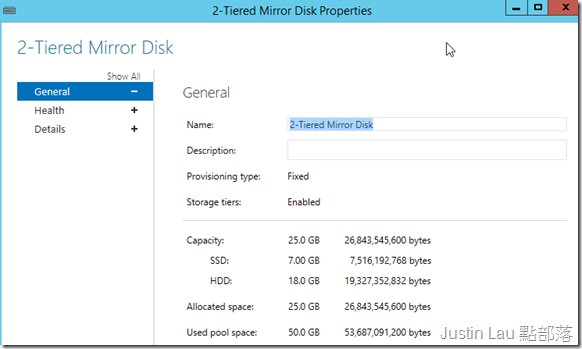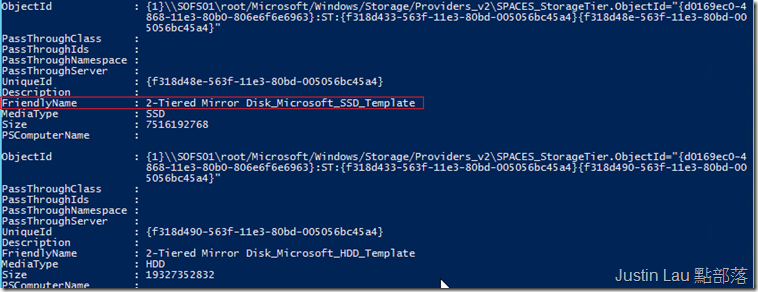Windows Server 2012 R2 的Storage Spaces (4) - 運用SSD和磁性磁碟機建立高效能Multi-Tiered Storage Spaces
Multi-Tiered Storage Spaces(自動分層)是Windows Server 2012 R2引入的新功能
這個概念在新式的SAN儲存設備也有使用, 目標是利用SSD的高讀寫效能來進行I/O加速
SSD雖然擁有極高的讀寫效能, 但商業用的SSD價格極高, 而且儲存空間也不大
而磁性磁碟機(HDD)雖然讀寫效能不會太高, 但卻擁有超高的容量.
以往我們要想混合使用兩種儲存設備, 達到魚與熊掌兼得就唯有使用高昂價格的SAN
現在Windows Server 2012 R2能夠每天統計檔案的使用頻率, 彈性地把檔案移動到SSD或是HDD這兩種儲存媒介中
從而令整體讀寫效能得以提升, 卻不失原有的Storage Spaces虛擬磁碟機特性,
而最重要的是Multi-Tiered Storage Spaces極致地實行了微軟推行儲存空間的放針 - 使用便宜而且容易得到的設備得到企業級的效能!
進行實驗時, 由於我的環境全是虛擬出來的, 所以Windows Server 2012 R2並不能看出究竟是SSD還是HDD
這樣我們就不能進行Multi-Tiered Storage Spaces的實驗了, 但可以用Powershell蒙騙過去
我們可以用Set-PhysicalDisk –Friendlyname PhysicalDisk_name –MediaType SSD/HDD 指令來設定磁碟機屬性
要注意Set-PhysicalDisk指令只能對已經加入到Storage Spaces Pool的儲存裝置生效
新近插入機器而沒有加入到Storage Spaces的裝置並不會有用的
完成後我就擁有兩塊SSD跟4塊HDD了
現在我們來看看怎樣建立一個2-Tiered Storage Spaces, 同樣地我們按New Virtual Disk
翻過起始的兩頁, 我們來到設定虛擬磁碟機名稱的畫面,
魔法就在要勾選”Create Storage tiers on this virtual disk”上
再來我們選用Mirror作為虛擬磁碟機架構
我們會發現只能選Fixed Provisioning Type, 這是使用2-Tiered Storage Spaces的限制
現在我們見到一個新的畫面, 我們要決定使用多少SSD和HDD的空間來建立這一塊虛擬磁碟機
這個數字不是胡亂堆出來的, 我們要確切考量這個虛擬磁碟機的資料使用狀況
根據統計, 企業檔案服務器只會有15~20%的資料是常常需要存取的, 另外的80%都是長期無人使用
另外, 也不是說SSD的部份就一定要比較小的
如果你想以Storage Spaces來儲存VHDs,大型資料庫等應用, 你可以大量使用SSD , 或是全數使用SSD
最後畫面會幫你結算最後得出的可用儲存空間有多少
檢視後就可以建立了
再來跟以往一樣把磁碟機進行大小, 檔案系統設定, 建立Driver Letter等
建立好後查看虛擬磁碟機內容, 可見它是有SSD跟HDD組成的
但在使用上我們不用花精神去研究怎樣把檔案放進去
我們大可直接把檔案都倒進去, Windows Server 2012 R2會自動統計使用情況來進行分配
我們可以事先進行分配嗎? 那是可以的
在某些情況下我們會想強制Storage Spaces把某些檔案永遠放到SSD上, 例如Hyper-V的某個母板VHD
要進行這個操作, 就要先抓取一些資訊
我們先以Get-StorageTier來拿到SSD Tier的Friendly Name
再來我們鍵入以下指令把想要處理的檔案分配到SSD上
Set-FileStorageTier -FilePath "E:\Seattle\DSC04228.JPG" -DesiredStorageTierFriendly Name "2-Tiered Mirror Disk_Microsoft_SSD_Template"
其中-FilePath就是檔案位置, 而-DesireStorageTierFriendlyName就是我們想要把檔案放入的媒介名稱
當然囉, 如果我們想把某些檔案永遠放在HDD裡也是可以的啦
Set-FileStorageTier還有其他使用方法, 你也可以用get-help Set-FileStorageTier –detailed 來查看其他使用方式